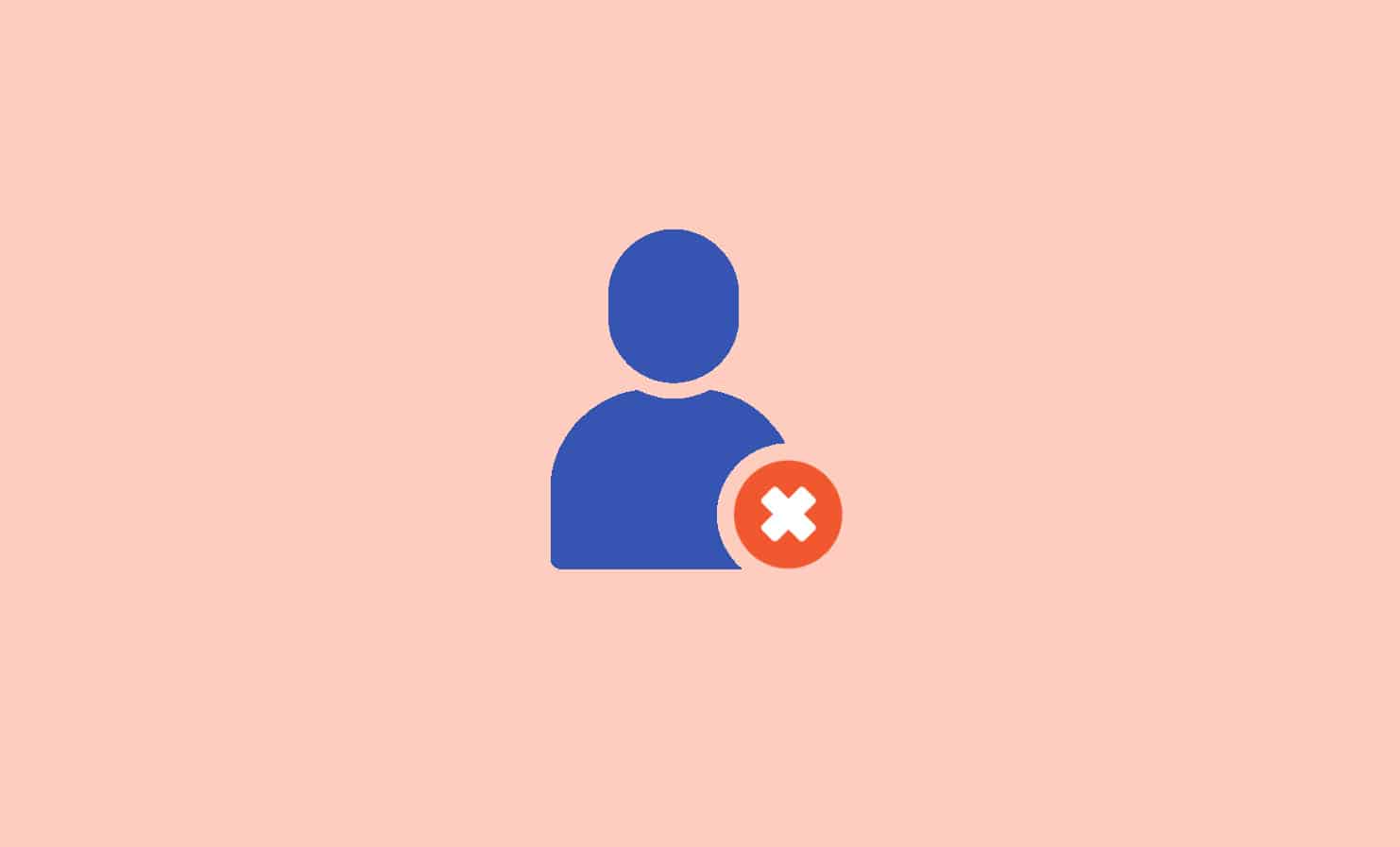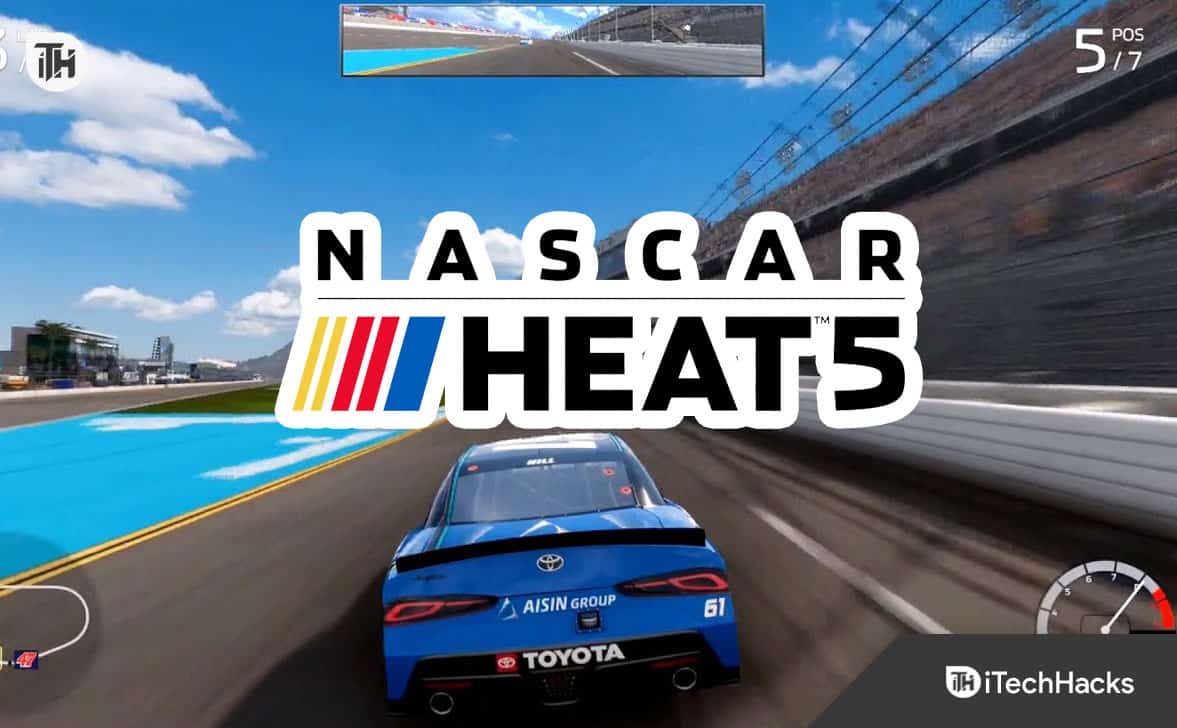A Mosyle egy tipikus mobileszköz-felügyeleti (MDM) megoldás, amelyet kifejezetten oktatási intézmények és vállalatok számára fejlesztettek ki Apple-eszközök kezelésére. Ezzel az adminisztrátorok hatékonyan regisztrálhatják a szervezet által terjesztett eszközöket, módosíthatják a beállításokat, beállíthatnak korlátozásokat, telepíthetnek alkalmazásokat, törölhetik a tartalmat, frissíthetik az eszközt, nyomon követhetik az eszköz teljesítményét, és akár biztonsági házirendeket is betartathatnak. Ha azonban az iPad Mosyle MDM-mel van telepítve, az eszköz funkcióihoz és szolgáltatásaihoz való hozzáférés elkerülhetetlenül korlátozott lesz. Az eszköz feletti teljes irányítás átvételéhez szükségestávolítsa el a Mosyle MDM-et az iPadről. Ez az, amit ez a bejegyzés itt megoszt veled.
1. rész: Mi az a Mosyle MDM?
A Mosyle MDM egy felhőalapú megoldás, amely az Apple mobileszköz-kezelési szolgáltatásokat kínál iskoláknak, vállalkozásoknak, más intézményeknek és szervezeteknek. Központilag telepíthet, kezelhet és biztosíthat több eszközt, például iPadet, iPhone-t, Mac-et és Apple TV-t. Itt láthatja, mit tehet az Ön számára.
- Egyszerűsítse az eszköz regisztrációs folyamatát a munka egyszerűsítése és a hatékonyság javítása érdekében
- Több eszköz központi konfigurálása távolról, például engedélyezett beállítások, biztonsági házirendek, alkalmazástelepítések, hálózati kapcsolatok, korlátozások stb.
- Biztonsági intézkedések érvényesítése az eszközökön, például adattitkosítás, jelszókövetelmény, alkalmazásletöltés, webhely-hozzáférés stb.
- Fájlokat, alkalmazásokat vagy egyéb tartalmakat oszthat szét a szervezet által felügyelt eszközökön anélkül, hogy megérintené őket
- Figyelje az eszköz teljesítményét és használatát különböző szempontok szerint a belső irányelveknek való megfelelés biztosítása érdekében
2. rész: A Mosyle MDM eltávolítása az iPadről jelszó nélkül
A legtöbb esetben egy Mosyle MDM-profilt előre konfigurál egy szervezet, például egy iskola vagy egy vállalat rendszergazdája. Ennek eredményeként nagyon nehéz megszerezni a jelszót a törléshez. Ezenkívül a gyári beállítások visszaállítása nem tudja teljesen eltávolítani a Mosyle MDM-et az eszközről. Ha azt keresi, hogyan távolíthatja el a Mosyle MDM-t jelszó nélkül, ittJoyoshare iPasscode Unlockerlehet az első választásod. Adatvesztés nélkül eltávolítja a különféle MDM-profilokat, valamint a bosszantó korlátozásokat iPhone-ról, iPad-ről és iPod touch-ról.
1. lépésCsatlakoztassa az iPadet a számítógéphez, és futtassa a Joyoshare programot
Indítsa el a Joyoshare iPasscode Unlocker legújabb verzióját számítógépén, és csatlakoztassa iPadjét USB-kábellel. Ezután a programban kattintson a gombraTávolítsa el az MDM-etszakaszt, és folytassa a „Indul” gombot.

2. lépésTávolítsa el a Mosyle MDM-et az iPadről
A rendszer felkéri, hogy kapcsolja ki az iPad keresése funkciót az eszközén, ha az aktiválva van. Menj ideBeállítások → Apple ID → Saját keresés → iPad keresésekikapcsolni. Ezután a Joyoshare iPasscode Unlocker elkezdi eltávolítani a Mosyle MDM profilt a csatlakoztatott eszközről.

3. rész: A Mosyle MDM eltávolítása az iPadről jelszóval
A Mosyle MDM-hez társított érvényes fiókadatok biztosítják, hogy jogosult legyen profilokat eltávolítani eszközéről. A törlési feladatot jelszó segítségével hajthatja végre a Beállításokban, vagy kérhet segítséget a Mosyle vezérlőközpont rendszergazdájától.
Megoldás 1. Törölje a Mosyle MDM-profilt a Beállításokban
Mindaddig, amíg a Mosyle MDM-profil látható a Beállítások alkalmazásban, és rendelkezik a fiókadatok ellenőrzéséhez szükséges hitelesítő adatokkal, könnyedén eltávolíthatja a Mosyle MDM-et iPad-jéről. Itt vannak a követendő lépések.

- 1. lépés:NyitottBeállítások elemrealkalmazást az iPaden, és lépjen a következő helyreÁltalánoslapon.
- 2. lépés:VálasszonVPN és eszközkezelés.
- 3. lépés:Koppintson a gombraMosyle Corporation MDMalattMobileszköz-kezelés.
- 4. lépés:Keresse meg és koppintson a lehetőségreKezelés eltávolításagombot aProfilképernyő.
- 5. lépés:Adja meg a jelszót, amikor a rendszer kéri, majd fejezze be a Mosyle MDM eltávolítását az eszközről.
2. megoldás. Távolítsa el a Mosyle MDM-et a Kezelőkonzolból
Nem mindenki láthatja az MDM-profil törlési lehetőséget a Beállításokban. Ha nem találja ott a Mosyle-profilt, nincs hozzáférése az eltávolításhoz, vagy nem tudja a megfelelő hitelesítési adatokat, akkor ideje felvenni a kapcsolatot az informatikai osztály rendszergazdájával. Segítségével könnyedén eltávolíthatja az eszközt és az MDM-et a Mosyle vezérlőközpontból.

- 1. lépés:Kérjen meg egy jogosult rendszergazdát, hogy jelentkezzen be a Mosyle felügyeleti konzoljába.
- 2. lépés:Irány aMenedzsmentfület az alsó sávon.
- 3. lépés:Kattintson ráEszközöka bal oldali menüben, és válassza ki iPadjét.
- 4. lépés:A részletesenEszköz információfelület, kattintsonTöbbmajd válassza kiEszköz eltávolítása/MDM eltávolításaopciót a listában, hogy sikeresen eltávolítsa iPadjét a felügyelt eszközök listájáról.
Következtetés
A Mosyle az egyik leggyakoribb mobileszköz-kezelő eszköz, amelyet az iskolák és a vállalkozások gyakran használnak. Ha iPadje előre telepítve van ezzel az MDM-profillal, és különféle korlátozásokkal rendelkezik, elindíthatja az eltávolítási folyamatot a Beállítások alkalmazásban vagy a felügyeleti vezérlőközpontban. Az MDM törléséhez szükséges jelszó hiányában vegye figyelembe a Joyoshare iPasscode Unlockert. Könnyen eltávolíthatja a Mosyle MDM-et az iPad-ről, miközben az adatokat érintetlenül tartja.
![[ÚJ] Hogyan lehet javítani, hogy a PGSharp nem működik](https://elsefix.com/statics/image/placeholder.png)